Преобразование страниц PDF в файлы изображений
Предположим, что вы хотите использовать благодарности клиентов в разных ситуациях, и вы решили создать JPEG-версию страниц с отзывами. Поступите следующим образом.
- В меню программы Acrobat выберите команду File > Open (Файл > Открыть) и выделите файл Clients.pdf в папке Lesson07. Щелкните мышью на кнопке Open (Открыть).
- Выберите в меню команду File > Save As (Файл > Сохранить как) и в поле Save As Type (Тип файла) (Windows) или Format (Формат) (Mac OS) диалога сохранения выберите пункт JPEG. Присвойте сохраняемому файлу имя Testimonials.jpg.
- Щелкните мышью на кнопке Settings (Настройки), чтобы настроить параметры сжатия, форматирования и управления цветом. (Подробнее эти настройки описаны в теме «Copying images from a PDF file» (Копирование изображений из файлов PDF) в полной справке по программе Acrobat 6.0. Мы использовали такие настройки: в полях Grayscale (Полутона) и Color (Цвет) выбрали пункт JPEG (Quality:Medium) (Качество JPEG:CpeflHee), а в поле Format (Формат) выбрали пункт Baseline (Standard) (Опорная линия (Стандарт)). В области Color Management (Управление цветом) мы оставили настройки, предлагаемые по умолчанию). Щелкните мышью на кнопке ОК, чтобы принять настройки.
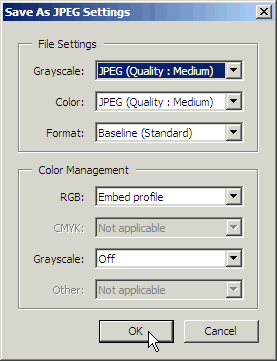
- Щелкните мышью на кнопке Save (Сохранить), чтобы преобразовать две страницы в формат JPEG.
Вы можете поэкспериментировать с разными значениями настроек и сравнить итоговые размеры файлов и качество изображений при разных настройках.
- Выберите в меню команду File > Close (Файл > Закрыть), чтобы закрыть файл Clients.pdf.
Вы можете открыть и просмотреть два файла Testimonials.jpg, если в вашей системе установлено приложение Photoshop или эквивалентная ему программа, например, Preview (Mac OS) или Windows Picture and Fax Viewer (Windows). Закончив, закройте файлы JPEG и соответствующее приложение просмотра.
